首页 论坛 创客及开源专区 开源、DIY及3D打印 【疯壳·ARM功能手机开发教程4】开发接口连接教程
-

- 18002562545
-
59 发帖1 回复397 积分
- 私信他 + 关注
分享到:
开发接口连接教程
——疯壳·开发板系列

图1
内容简介
本文档主要介绍在使用开发板进行开发时需要的模块,以及如何正确连接,并下载一个简单的流水灯程序来检验是否正确。读者在看本文档时,应该已经看过《开发环境搭建教程》以及《如何上电》教程,没有看的朋友建议先看一下,然后再来看本教程。
使用到的模块有:手机开发板主控底板,JLINK模块,USB转串模块,杜邦线。
第一节 开发接口连接
首先使用JLINK通过杜邦线连接手机主控底板,连接方式如下:
1、JLINK一端只需要使用杜邦线连接JLINK的SWC、SWD、GND三个引脚,如下图所示:

图2
2、手机主控底板一端需要使用杜邦线连接左侧J6三个引脚,与JLINK的是哪个引脚一一对应,分别为SWC-->SWCLK、SWD-->SWDIO、GND-->GND,如下图所示:

图3
3、将JLINK插上电脑的USB接口。
然后使用USB转串模块通过杜邦线连接手机主控底板,连接方式如下:
1、USB转串模块一端只需要使用杜邦线连接RXD、TXD、GND三个引脚,如下图所示:

图4
2、手机主控底板一端需要使用杜邦线连接左侧J7三个引脚,与USB转串模块的引脚一一对应(串口引脚交叉),分别为RXD-->TXD、TXD-->RXD、GND-->GND,如下图所示:

图5
3、将USB转串模块插上电脑的USB接口。
连接好JLINK与USB转串模块之后,就可以给开发板供电,详细的介绍可以参考《如何上电》教程,路径为:..\WT_Mobile\0.从这里开始\0.开机测试。
这样硬件连接方面就完成了。
第二节 下载流水灯程序
打开流水灯程序的keil工程文件GPIO流水灯.uvproj,路径为:..\WT_Mobile\1.初级教程\STM32F407\1_GPIO\GPIO流水灯\user,如下图所示:
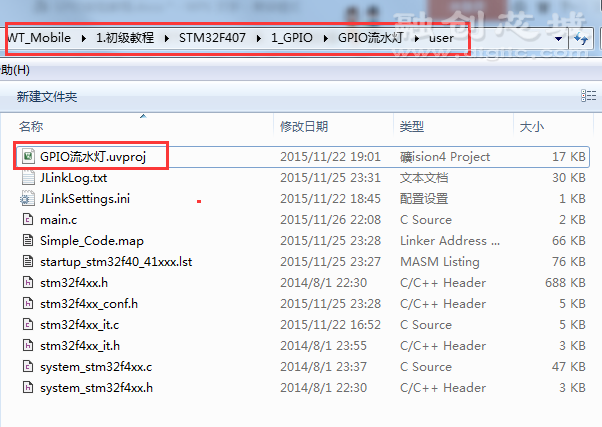
图6
打开代码后先点击编译按钮,编译完成没有错误之后直接点击Load按钮下载代码,如果需要调试,单步运行代码就点击DEBUG按钮,如下图所示:

图7
如果按Load按钮下载需要按一下板子上的复位按键。如果点击的DEBUG按钮就需要点击全速运行,就会看到板子上的两个LED灯交替闪烁,说明连接是正确的。
配套资料:http://www.fengke.club
套件地址:http://shop115904315.taobao.com/
(0 )
(0 )
 回复
回复
 举报
举报
发表回复
版
块
导
航
块
导
航
举报
请选择举报类别
- 广告垃圾
- 违规内容
- 恶意灌水
- 重复发帖


 发帖
发帖
 回复
回复



 楼主
楼主

